RENOVASI OTAK – Termux adalah aplikasi terminal emulator untuk perangkat Android yang memungkinkan pengguna untuk menjalankan perintah Unix dan Linux di ponsel mereka. Dalam era teknologi yang semakin maju, aplikasi ini bisa menjadi solusi bagi kamu yang membutuhkan kemampuan terminal di perangkat mobile kamu. Melalui Termux, kamu dapat menjalankan berbagai perintah dasar seperti pengelolaan file dan folder, instalasi package, hingga pengaturan keamanan.
Mungkin kamu merasa sulit untuk memahami penggunaan Termux, namun di artikel ini akan membahas secara lengkap dan detail tentang cara menggunakan Termux. Dalam artikel ini, kami akan membahas beberapa perintah dasar yang dapat membantu kamu memaksimalkan penggunaan Termux. Tak perlu khawatir apabila kamu belum memahami banyak tentang terminal, karena tutorial ini akan membantu kamu memulai dari nol.
Sebelum memulai penggunaan Termux, pastikan kamu sudah mengunduh dan menginstal aplikasi Termux di perangkat Android kamu. Artikel ini akan membahas cara penggunaan Termux dengan rinci, mulai dari langkah awal hingga perintah-perintah dasar yang perlu kamu ketahui. Perintah dasar bisa kamu temukan DISINI.
Panduan Lengkap Cara Menggunakan Termux
Menginstal Termux
Pertama-tama, kamu perlu mengunduh dan menginstal aplikasi Termux dari Google Play Store. Setelah selesai diunduh, buka aplikasi Termux dan tunggu hingga proses penginstalan selesai.
Memperbarui Paket

Ketika pertama kali membuka Termux, disarankan untuk memperbarui paket dengan perintah berikut:
apt update && apt upgradePerintah ini akan memperbarui semua paket dan dependensi yang ada di Termux.
Menjalankan Perintah
Setelah kamu memperbarui paket, kamu dapat menjalankan perintah di Termux. Untuk menjalankan perintah, cukup ketikkan perintah yang kamu inginkan di terminal dan tekan Enter. Berikut adalah beberapa perintah dasar yang dapat kamu gunakan:
cd: untuk berpindah ke direktori lainls: untuk melihat isi direktorimkdir: untuk membuat direktori barutouch: untuk membuat file barurm: untuk menghapus file atau direktoricp: untuk menyalin file atau direktorimv: untuk memindahkan file atau direktoricat: untuk menampilkan isi filenano: untuk membuka editor teks Nano
Menambahkan Paket
Kamu dapat menambahkan paket di Termux dengan perintah pkg install. Misalnya, jika kamu ingin menginstal paket Python, kamu dapat menggunakan perintah berikut:
pkg install pythonKamu juga dapat menambahkan paket lain seperti Node.js, Ruby, atau PHP.
Meningkatkan Keamanan
Untuk meningkatkan keamanan di Termux, kamu dapat mengubah kata sandi default dengan perintah passwd. Selain itu, kamu dapat mengaktifkan kunci SSH dengan perintah sshd atau menginstal firewall dengan perintah ufw.
Mengatur Akses Root
Secara default, Termux tidak memiliki akses root untuk menjalankan perintah superuser. Namun, jika kamu membutuhkan akses root, kamu dapat menginstal aplikasi seperti SuperSU atau Magisk. Setelah aplikasi ini diinstal, kamu dapat mengakses root dengan perintah su.
Menjalankan Web Server
Kamu juga dapat menjalankan web server di Termux. Misalnya, kamu dapat menggunakan Apache atau Nginx. Pertama-tama, kamu perlu menginstal server web dan PHP dengan perintah pkg install apache2 php. Setelah selesai, kamu dapat menjalankan server dengan perintah apachectl start dan mengakses web server melalui browser dengan mengetikkan alamat localhost atau 127.0.0.1.
Menggunakan Shell Lain
Termux mendukung berbagai shell, seperti bash, zsh, dan fish. Untuk mengganti shell, kamu dapat menginstal shell yang diinginkan dengan perintah pkg install nama-shell. Setelah itu, kamu dapat mengganti shell dengan perintah chsh.
Menggunakan Aplikasi Text Editor
Untuk mengedit file teks, kamu dapat menggunakan aplikasi text editor seperti Nano, Vim, atau Emacs. kamu dapat menginstal aplikasi text editor dengan perintah pkg install nama-editor. Setelah diinstal, kamu dapat mengakses aplikasi text editor dengan mengetikkan nama aplikasi di terminal.
Menggunakan Script
kamu juga dapat menggunakan script di Termux untuk menjalankan serangkaian perintah secara otomatis. Misalnya, kamu dapat membuat script untuk menginstal paket-paket tertentu atau untuk memindahkan file dari satu direktori ke direktori lain. Kamu dapat membuat dan menjalankan script dengan perintah nano nama-script.sh dan bash nama-script.sh.
Menggunakan Keyboard Eksternal
Jika kamu ingin menggunakan keyboard eksternal, Termux mendukung koneksi keyboard Bluetooth atau USB. Kamu bisa menghubungkan keyboard tersebut dengan perangkat Android dan mulai mengetik perintah di Termux. Keyboard eksternal memudahkan pengguna untuk mengetik perintah dengan lebih cepat dan nyaman.
Membuat Alias
Alias adalah perintah singkat yang digunakan untuk menjalankan perintah yang lebih panjang dan kompleks. Kamu bisa membuat alias untuk perintah yang sering kamu jalankan agar lebih mudah dan cepat. Caranya adalah dengan menambahkan baris perintah pada file “.bashrc” di Termux.
Mengaktifkan Mode Keamanan
Mode keamanan pada Termux berguna untuk mencegah akses root atau pengguna yang tidak diizinkan untuk menjalankan perintah tertentu. Kamu bisa mengaktifkan mode keamanan dengan perintah “termux-setup-storage” dan mengatur kata sandi untuk akses root dengan perintah “passwd”.
Menghubungkan ke Jaringan
Termux mendukung koneksi ke jaringan, seperti WiFi atau hotspot. Kamu bisa menggunakan perintah “ifconfig” untuk mengetahui informasi jaringan, seperti alamat IP, subnet mask, dan gateway. Kamu juga bisa menggunakan perintah “ping” untuk menguji koneksi ke alamat jaringan tertentu.
Menghubungkan ke SSH
Termux juga mendukung koneksi ke SSH server. Kamu bisa menggunakan perintah “ssh” untuk menghubungkan ke SSH server tertentu dengan alamat IP atau nama host. Kamu juga bisa mengatur konfigurasi SSH pada file “ssh_config” di Termux.
Menggunakan Aplikasi Pendukung
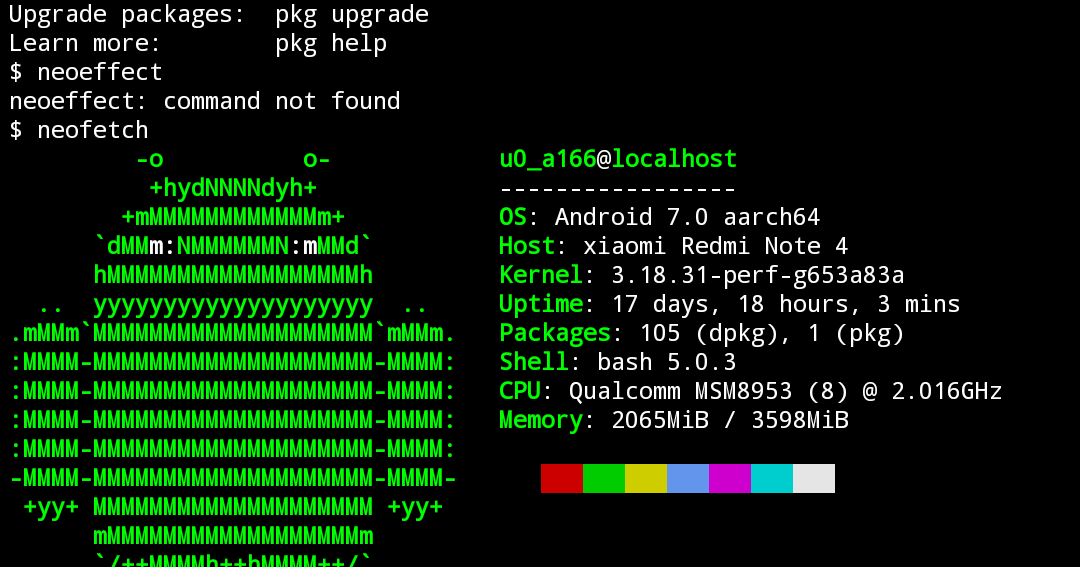
Terdapat banyak aplikasi pendukung yang bisa digunakan bersamaan dengan Termux, seperti editor teks, manajer file, dan bahasa pemrograman. Aplikasi-aplikasi tersebut dapat diinstal menggunakan perintah “pkg install” atau “apt-get install”. Kamu juga bisa mencari aplikasi pendukung yang sesuai dengan kebutuhan kamu di Google Play Store.
Selain itu, kamu juga menggunakan beberapa SC Termux pada artikel Kumpulan Script Termux yang sudah kami publikasikan.
Itulah beberapa cara menggunakan Termux yang bisa kamu ikuti dengan seksama. Sebagai pemula, alangkah baiknya kamu mempelajari apa saja perintah-perintah pada aplikasi Termux. Setelah itu, kamu bias menggunakan aplikasi ini sesuai kebutuhanmu.







